Het maken van realistische schaduwen in Photoshop kan het cruciale verschil betekenen tussen een vlak, onnatuurlijk beeld en een aantrekkelijke, levendige compositie. In deze handleiding zul je leren hoe je een effectieve schaduw aan een doos kunt geven, zodat deze harmonieert met zijn omgeving en een driedimensionale indruk geeft. De methode richt zich voornamelijk op het penseelgereedschap en de juiste laaginstellingen.
Belangrijkste inzichten
- Creëren van een nieuwe schaduwlaag onder de doos
- Gebruik van gemiddeld grijs en de mengmodus "Vermenigvuldigen"
- Aanpassen van de penseel volgens de perspectief
- Toepassen van kernschaduwen met een hogere dekking voor realistische effecten
Stap-voor-stap handleiding
1. Creëren van de schaduwlaag
Je hebt eerst een nieuwe laag nodig die als basis voor je schaduw gaat dienen. Maak deze laag direct onder de doos om verbinding te maken met de ondergrond en ervoor te zorgen dat de doos niet zweeft. Klik op het "Nieuwe laag"-pictogram en noem het "Schaduw doos" om de organisatie te vergemakkelijken.
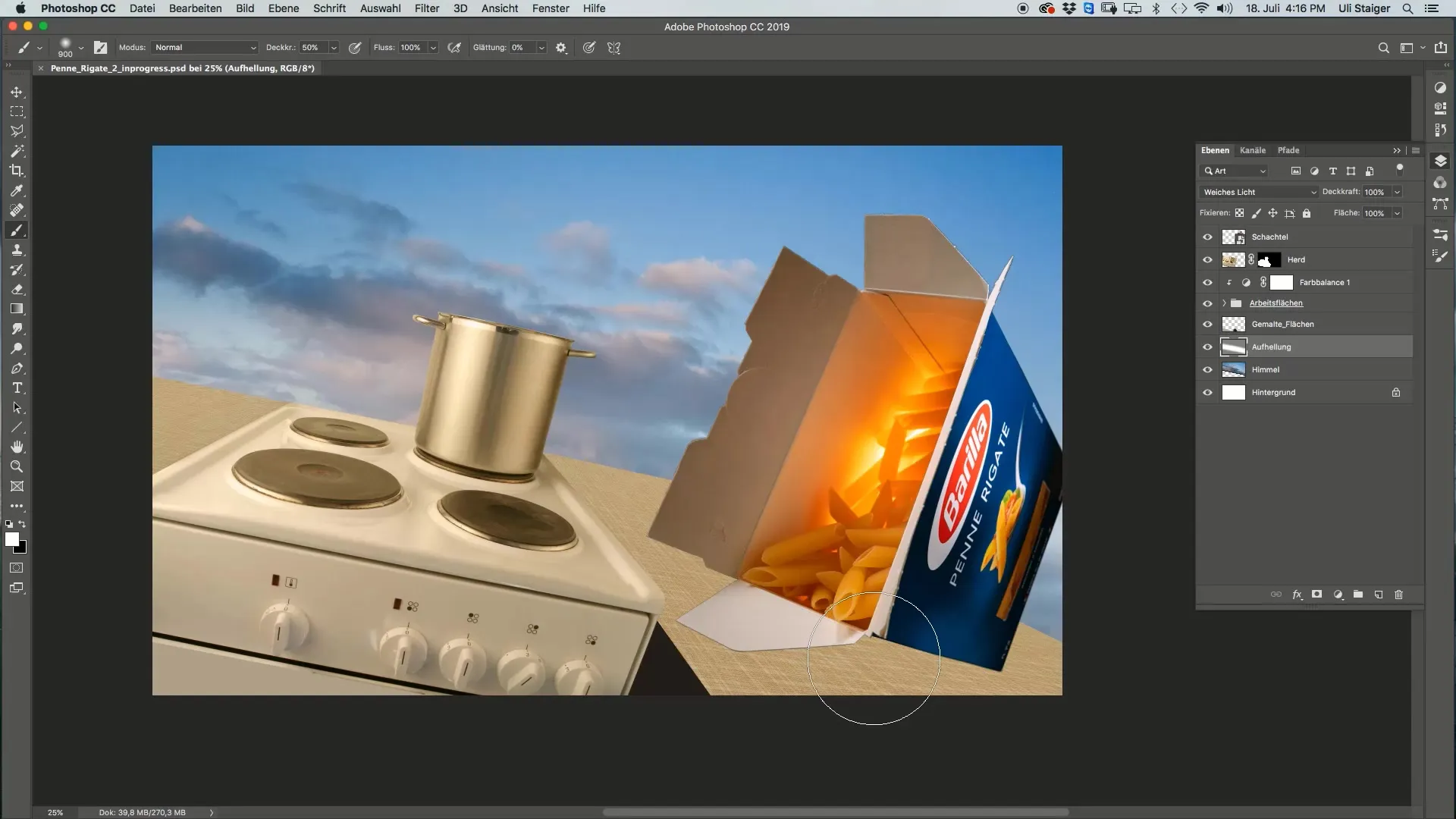
2. Instelling van de laagmodus
Om een realistische schaduw te creëren, zet je de nieuwe laag op de mengmodus "Vermenigvuldigen". Hierdoor wordt de schaduw effectief weergegeven en past deze zich aan aan de laag eronder. Dit is een stap die vaak over het hoofd wordt gezien, maar cruciaal is om de natuurlijkheid van de schaduw te behouden.
3. Basis kleur selecteren voor de schaduw
Selecteer voor je schaduw de kleur "Gemiddeld Grijs". De RGB-waarde voor optimaal gemiddeld grijs zou 128 moeten zijn voor alle kleurkanalen. Deze neutrale kleur zal later dienen als basis voor de schaduw. De eenvoud van de grijstint zorgt ervoor dat de schaduw realistisch oogt zonder visueel storend te zijn.
4. Penseel aanpassen
Om gelijkmatig een schaduw te schilderen, moet je het penseel aanpassen aan het perspectief van de doos. Zoek de penseelinstellingen en verander de vorm van de penseel in een platte, brede penseel met een dekking van ongeveer 30%. De hoek moet op 0° worden ingesteld om een gelijkmatige structuur te krijgen.
5. Schaduw schilderen
Nu de voorbereidingen getroffen zijn, begin met het schilderen van de schaduw onder de doos. Gebruik hiervoor een grote penseelgrootte (bijv. 2000 pixels). Hoewel dit groot lijkt, stelt het je in staat om efficiënt de basisvorm van de schaduw te creëren. Zorg ervoor dat je geleidelijk de penseelgrootte verkleint en lagen over elkaar heen legt om meer diepte te creëren.
6. Details toevoegen aan de schaduw
Als de schaduw slechts ruw is geschetst, begin dan de details verder te verfijnen. Verklein verder de penseelgrootte en werk met verschillende dekkingen om de kernschaduw te vormen, het donkerdere gebied direct onder de doos. Kies voor nauwkeurige accenten Zwart met een dekking van 10%.
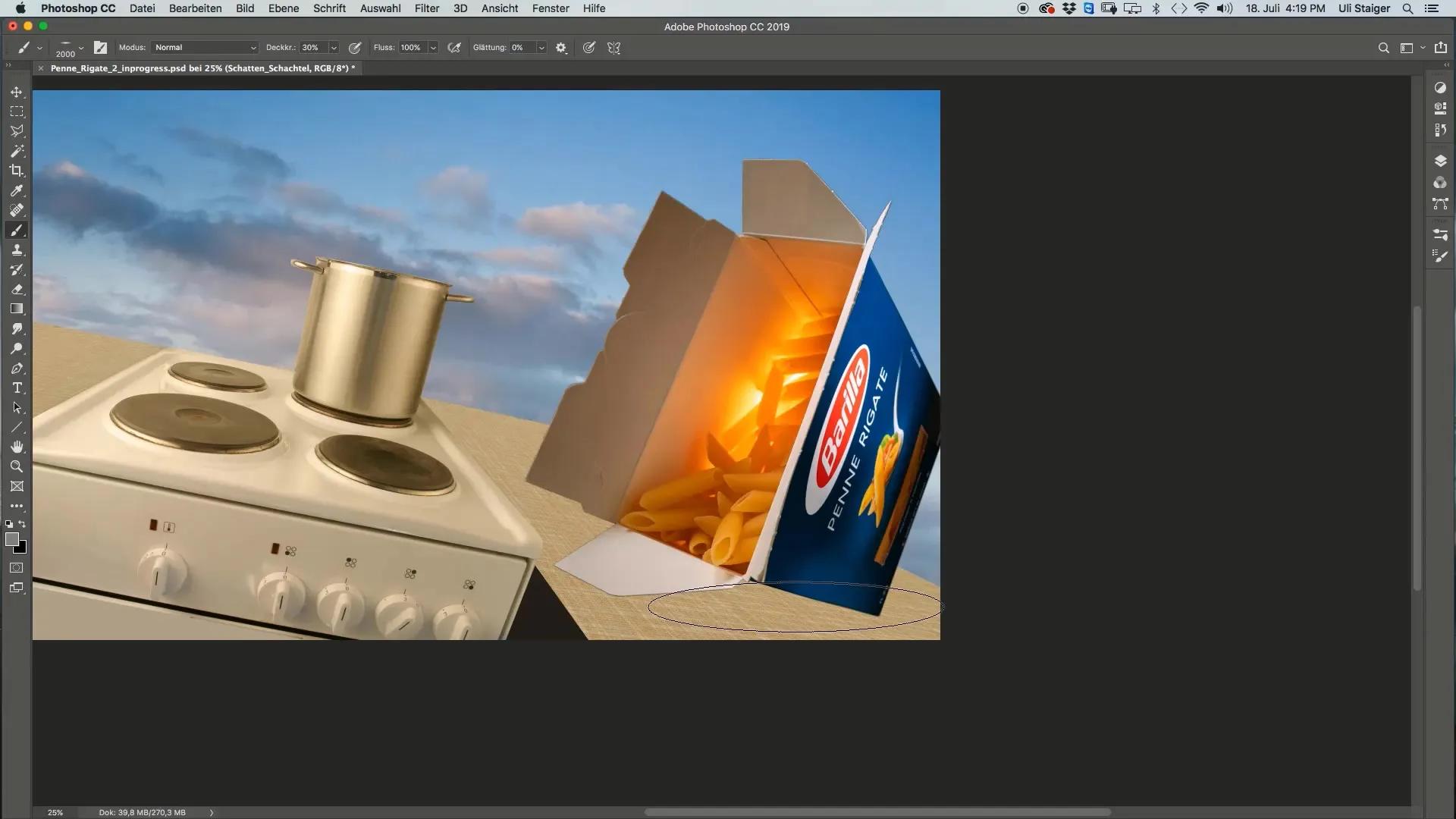
7. Kernschaduw creëren
De kernschaduw is cruciaal voor de illusie van zwevend effect van je doos. Je moet de kernschaduw dichter bij de doos schilderen, zodat deze er vanuit alle hoeken goed uitziet, omdat de doos dicht bij de ondergrond staat. Hierbij wordt het schaduwoppervlak aangepast zodat er slechts weinig licht doorheen komt.
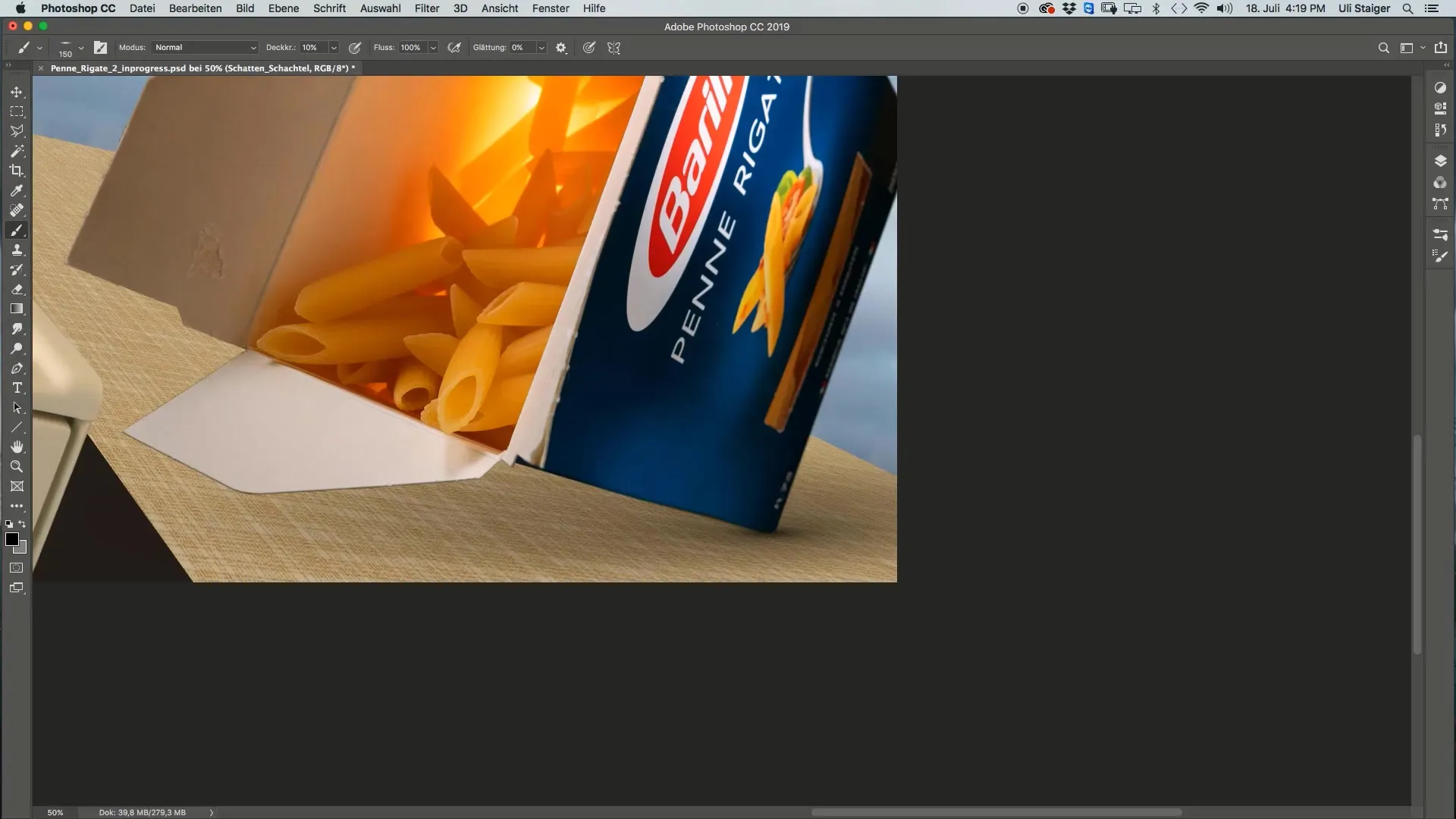
8. Aanpassing en afronding
Als je tevreden bent met de zichtbaarheid van je schaduw, pas dan de dekking aan om de intensiteit te verhogen. Het is handig om tijdelijk de mengmodus op "Normaal" te zetten om een duidelijk beeld van de veranderingen te krijgen voordat je weer teruggaat naar "Vermenigvuldigen" voor de uiteindelijke weergave.
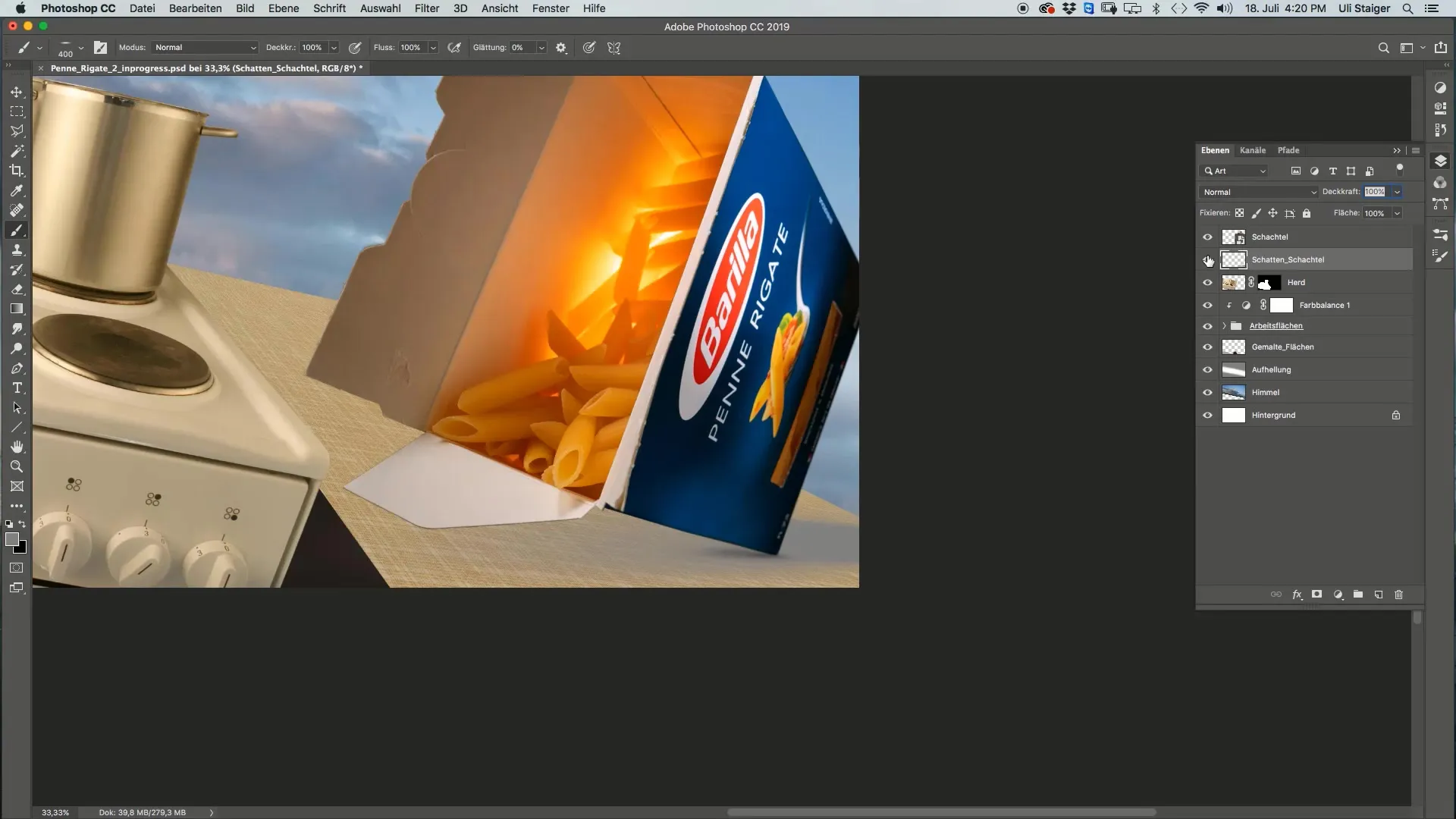
Samenvatting
Deze handleiding laat zien hoe je effectieve schaduwen voor je doos in Photoshop maakt. Door het aanmaken van een aparte schaduwlaag, het aanpassen van het penseelgereedschap en het correct aanpassen van kleuren- en dekkracht bereik je een overtuigende driedimensionale weergave van je doos.
Veelgestelde vragen
Welke kleur moet ik voor de schaduw gebruiken?Gebruik een middengrijs met de RGB-waarden 128 voor alle kanalen.
Hoe pas ik de penseel aan in Photoshop?Ga naar de penseelinstellingen om de vorm en dekking aan te passen.
Wat is het voordeel van de mengmodus "Vermenigvuldigen"?Het zorgt ervoor dat de schaduw er natuurlijker uitziet en efficiënt met de achtergrond wordt gemengd.
Hoe verklein ik de penseelgrootte in Photoshop?Gebruik de penseelgroottebalk of druk op de toetsen [ e] en [ x] op je toetsenbord om de grootte te veranderen.
Wat is een kernschaduw?Een kernschaduw is het donkere gebied direct onder een object dat ontstaat door de nabijheid van de ondergrond.


